ppt插入EXCEL折线图如何显示最大值最小值标签
来源:网络收集 点击: 时间:2024-08-28【导读】:
我们在做PPT的时候,很多时候要插入图表,那么插入的折线图表如何显示最大值和最小值得数据标签呢工具/原料morePPT电脑一台方法/步骤1/8分步阅读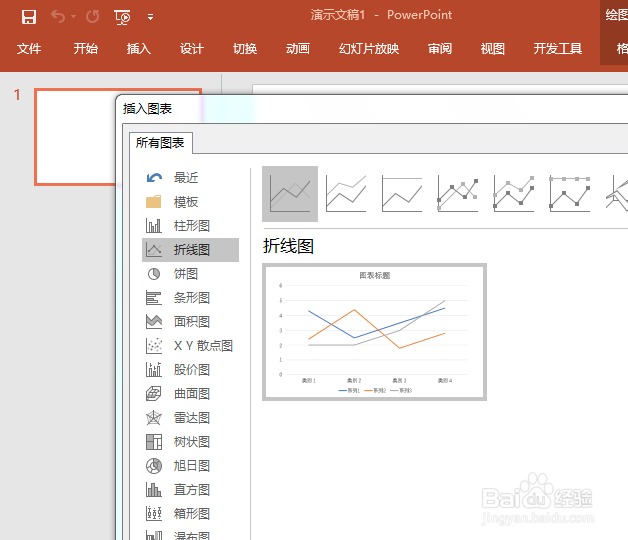 2/8
2/8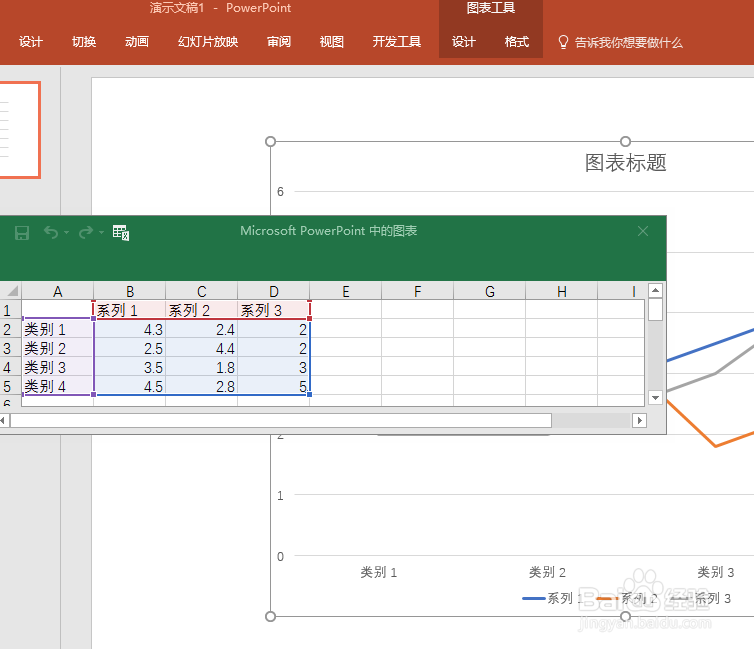 3/8
3/8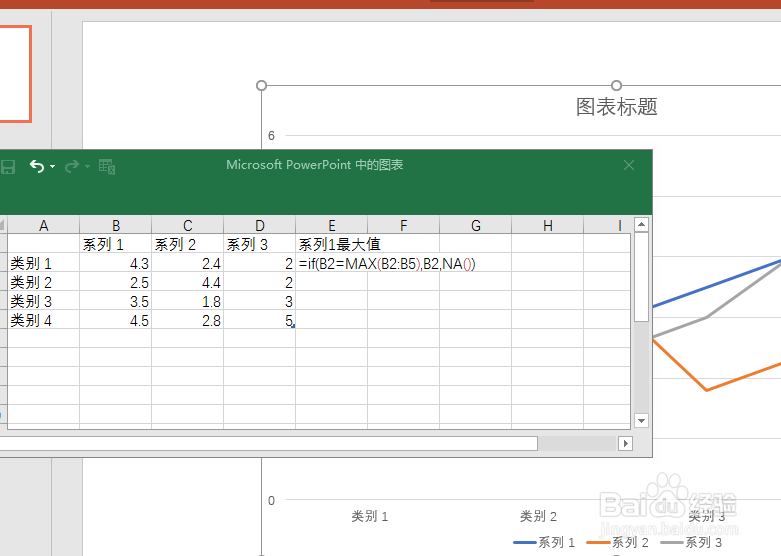 4/8
4/8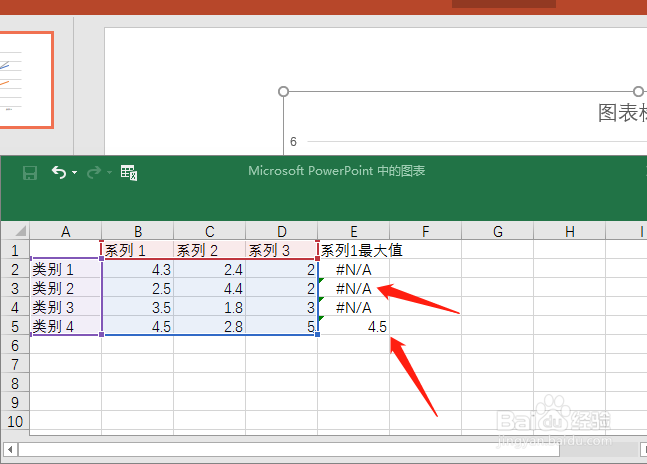 5/8
5/8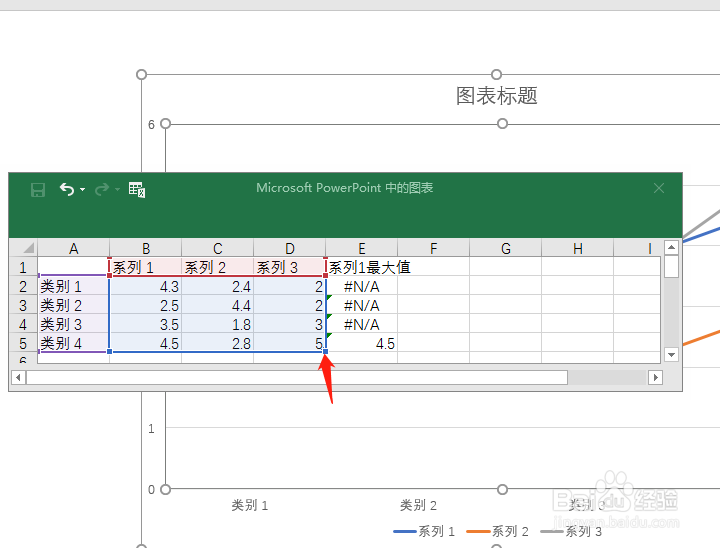 6/8
6/8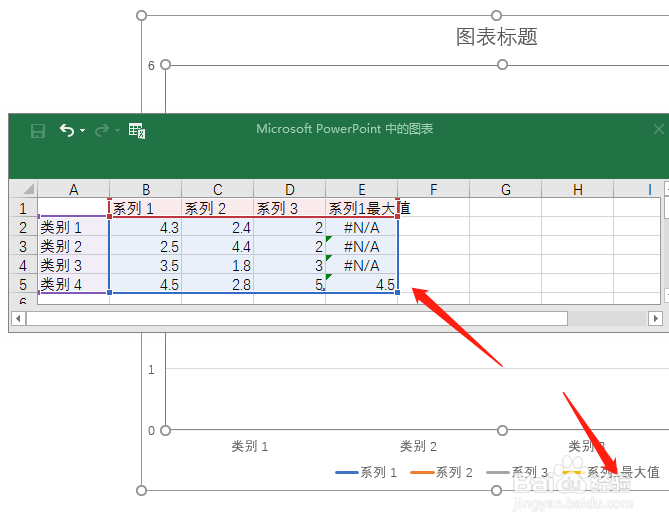 7/8
7/8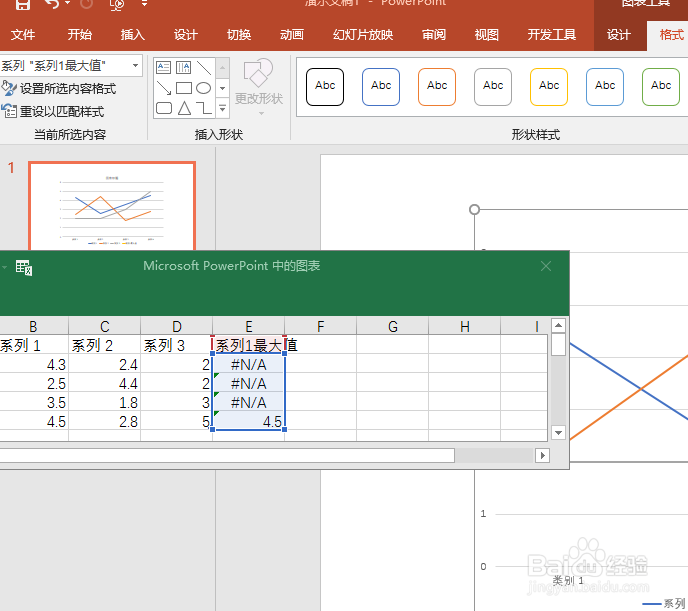 8/8
8/8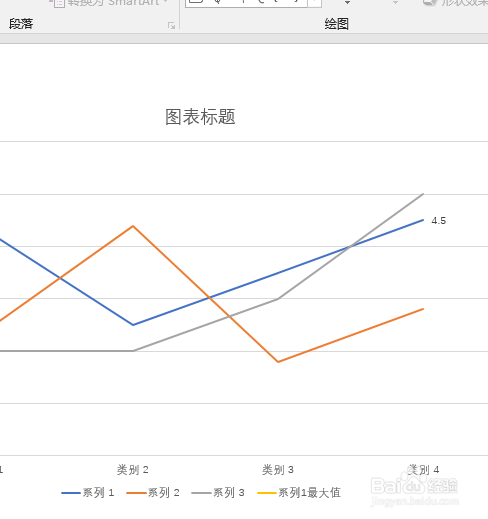 EXCEL折线图最大值PPT折线最大值PPT折线最小值
EXCEL折线图最大值PPT折线最大值PPT折线最小值
新建一个PPT文档,在上方功能区找到插入菜单,点击插入,出现图表对话框,我们选择折线图,而后确定
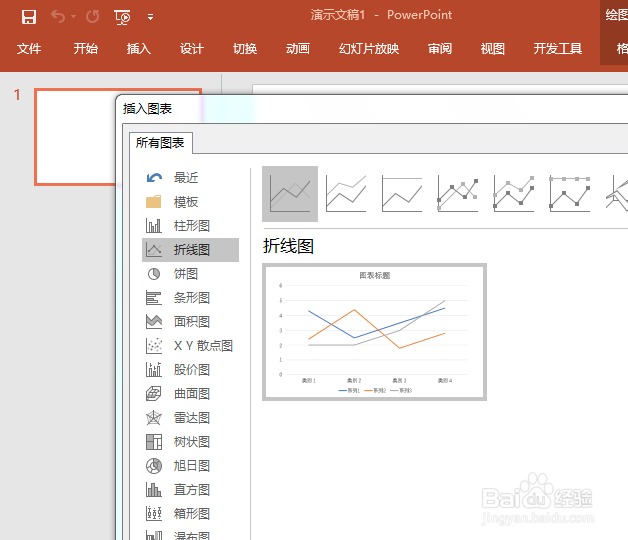 2/8
2/8确定后PPT界面上就出现了一个EXCEL的数据共工作表以及一个折线图表
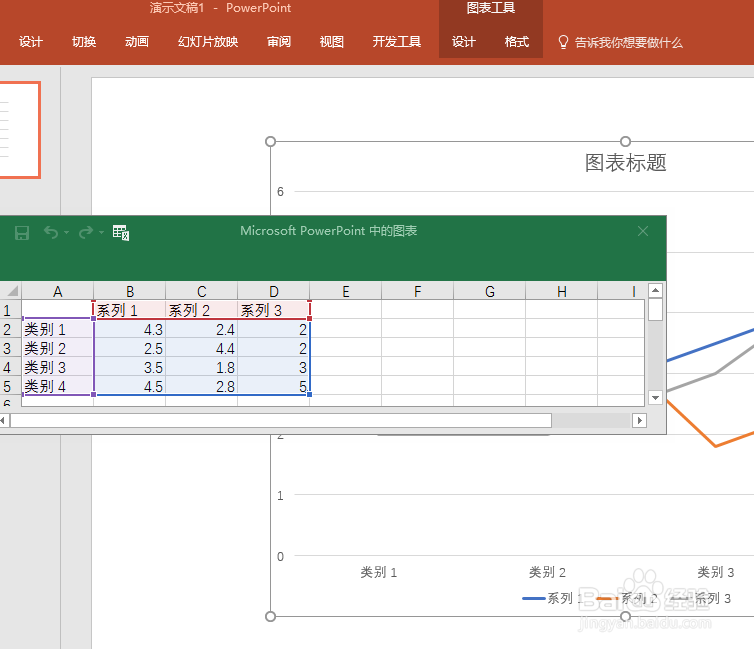 3/8
3/8在数据图表后面,新建一列,数据系列1的最大值,而后在E2单元格输入如图的公式,公式的目的是让等于最大值的,显示最大值,不等于的,显示错误值
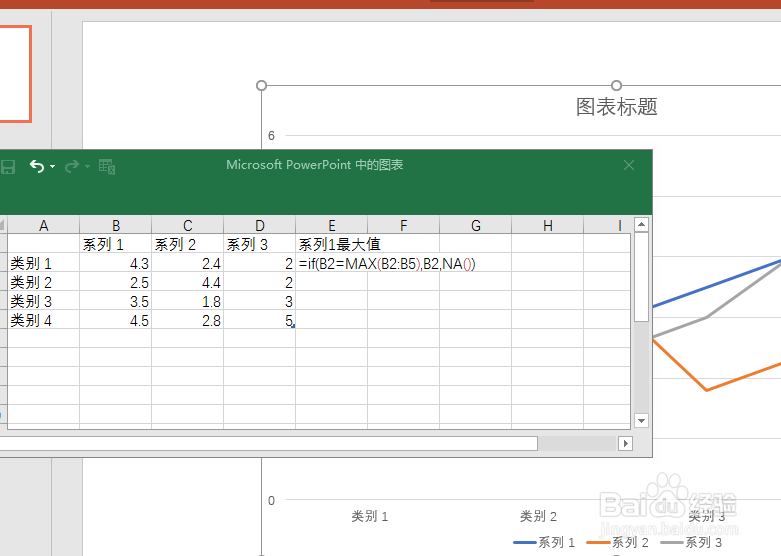 4/8
4/8输入公式后下拉,我们就可以看到,除了等于最大值的地方,其他都显示错误值,因为错误值在折线图识别不出,所以也看不到
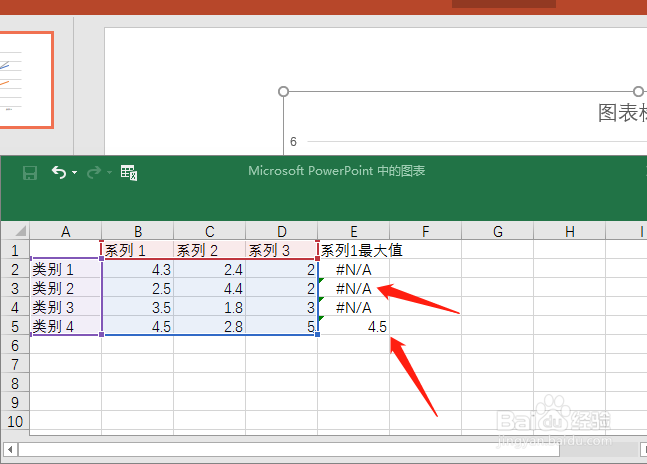 5/8
5/8找到EXCEL工作表的数据框,而后点击右下角的方格,向右拖动
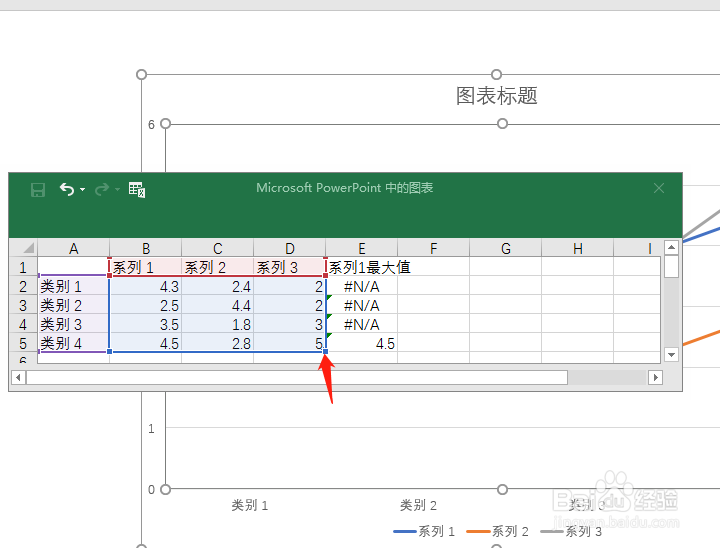 6/8
6/8向右拖动后效果如图所示,这样最大值的数据就添加到了图表上
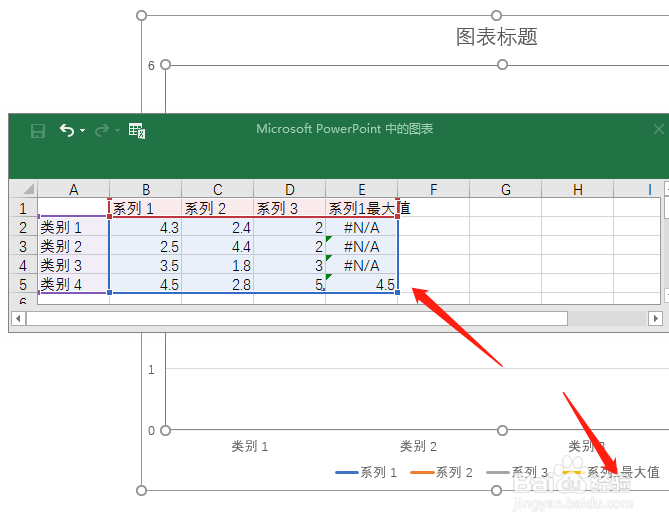 7/8
7/8点击图表,而后在上方功能区找到图表菜单,选中其格式选项卡,而后如图,显示为系列1的最大值,
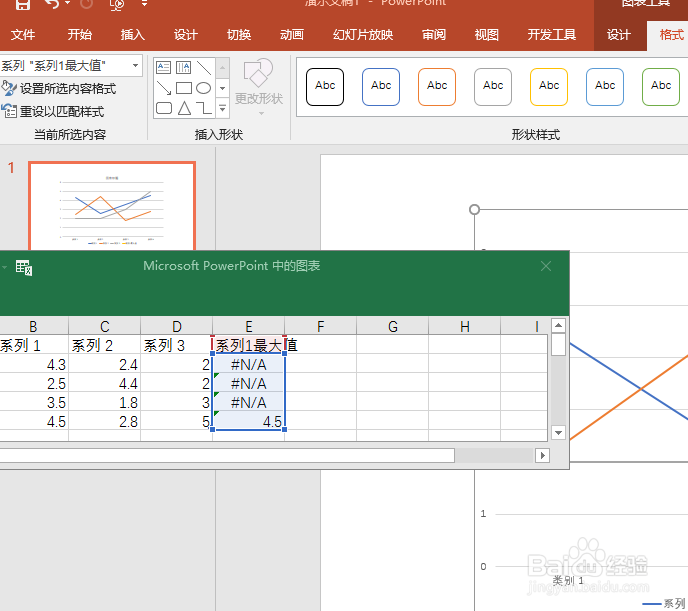 8/8
8/8在图表上,在系类1最大值位置点击右键,添加数据标签,最大值就显示出来了,其他设置最小值等,方法一样。
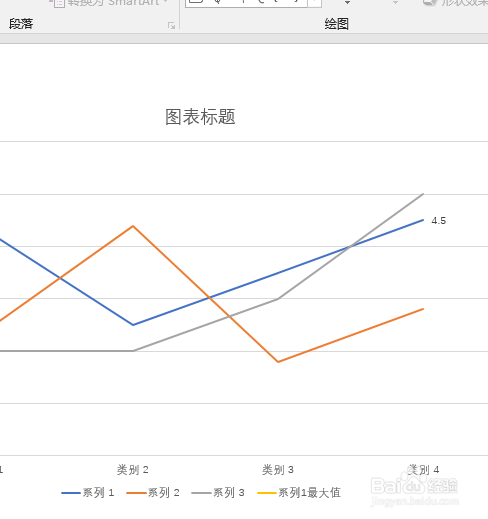 EXCEL折线图最大值PPT折线最大值PPT折线最小值
EXCEL折线图最大值PPT折线最大值PPT折线最小值 版权声明:
1、本文系转载,版权归原作者所有,旨在传递信息,不代表看本站的观点和立场。
2、本站仅提供信息发布平台,不承担相关法律责任。
3、若侵犯您的版权或隐私,请联系本站管理员删除。
4、文章链接:http://www.1haoku.cn/art_1162949.html
 订阅
订阅